win11을 마우스 오른쪽 버튼으로 클릭하여 원래 스타일을 설정하는 방법은 무엇입니까? win11 마우스 오른쪽 버튼 클릭 메뉴의 이전 스타일을 복원하는 방법
- 王林앞으로
- 2024-01-31 08:06:0713800검색
많은 사용자가 Win11 시스템을 업데이트한 후 많은 인터페이스의 스타일이 변경되었음을 발견했습니다. 그중 많은 친구들이 마우스 오른쪽 버튼 클릭 메뉴 스타일이 바뀌어서 불편하다는 제보를 많이 했습니다. 마우스 오른쪽 버튼 클릭 메뉴를 원래 스타일로 복원하려는 경우 참조할 수 있는 구체적인 단계는 다음과 같습니다. 먼저 Win11 시스템의 설정 인터페이스를 엽니다. 작업 표시줄에서 시작 버튼을 클릭한 다음 "설정"을 선택하여 설정 인터페이스로 들어갈 수 있습니다. 설정 인터페이스에서 "개인 설정" 옵션을 클릭한 다음 "작업 표시줄, 시작 메뉴 및 알림 센터" 옵션을 선택하세요. 다음으로 오른쪽 창에서 "작업 표시줄 모양" 섹션을 볼 수 있습니다. "메뉴 스타일" 아래의 드롭다운 메뉴를 클릭하고 "클래식" 옵션을 선택하세요. 위 작업을 완료하면 마우스 오른쪽 버튼 클릭 메뉴의 스타일이 원래의 클래식 스타일로 복원됩니다.
win11을 마우스 오른쪽 버튼으로 클릭하여 원래 스타일을 설정하는 방법:
1 먼저 키보드에서 win+r을 클릭한 다음 regedit를 입력합니다.
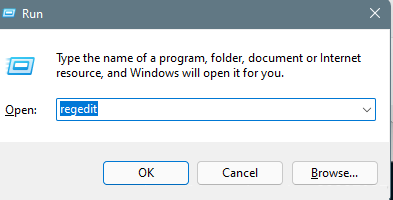
2. 그런 다음 HKEY_LOCAL_MACHINESYSTEMCurrentControlSetControlFeatureManagementOverrides4를 차례로 엽니다.
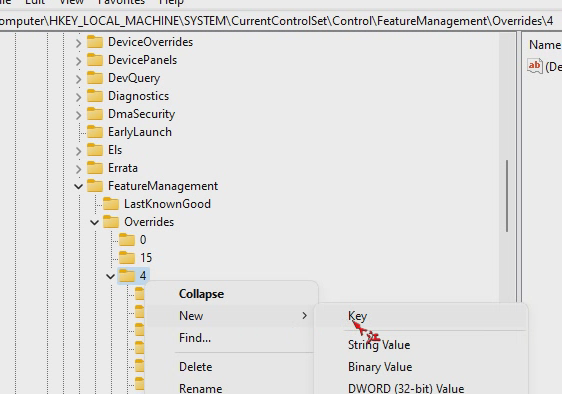
3. 그런 다음 586118283이라는 새 프로젝트 키를 만듭니다.
4. 그런 다음
EnabledState, EnabledStateOptions, Variant, VariantPayload, VariantPayloadKind라는 5개의 새로운 DEORD 값을 생성하고 EnabledState 및 EnabledStateOptions의 값을 1에 할당합니다.
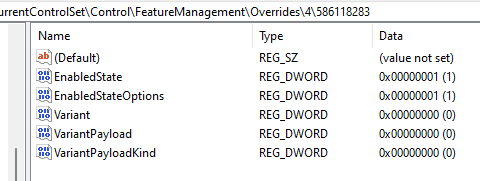
위 내용은 win11을 마우스 오른쪽 버튼으로 클릭하여 원래 스타일을 설정하는 방법은 무엇입니까? win11 마우스 오른쪽 버튼 클릭 메뉴의 이전 스타일을 복원하는 방법의 상세 내용입니다. 자세한 내용은 PHP 중국어 웹사이트의 기타 관련 기사를 참조하세요!

